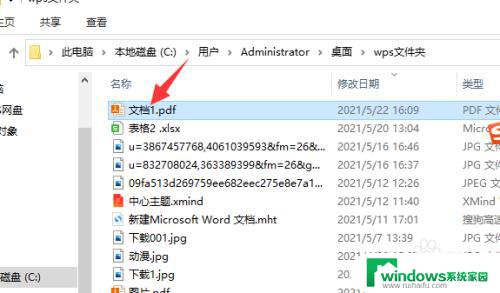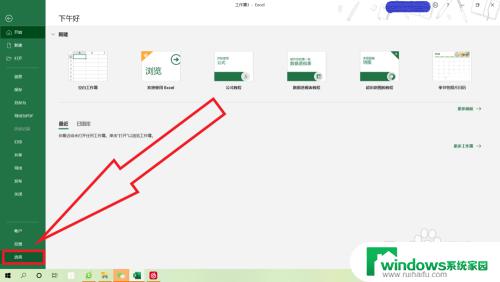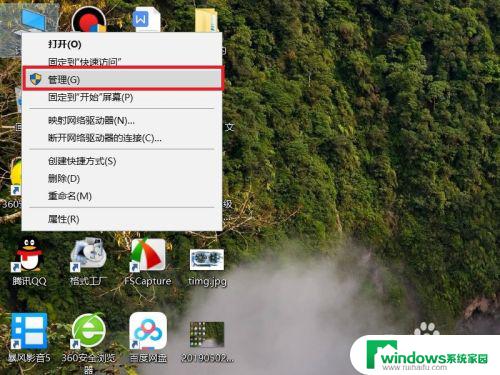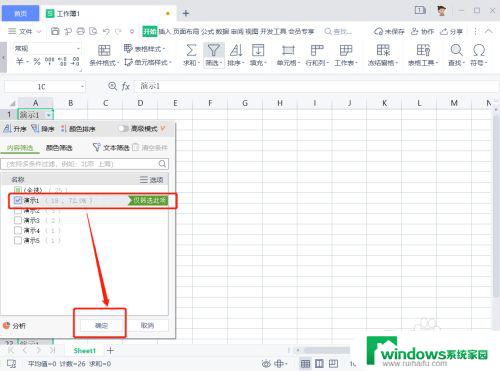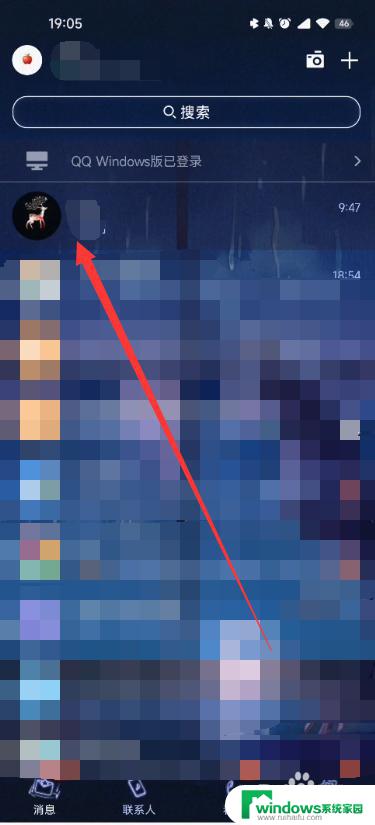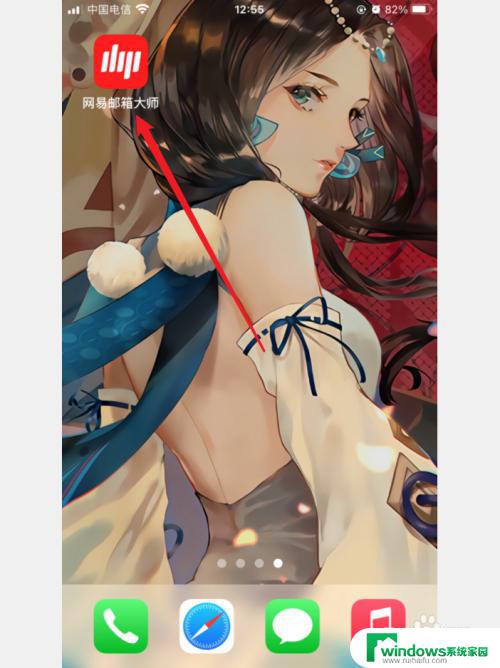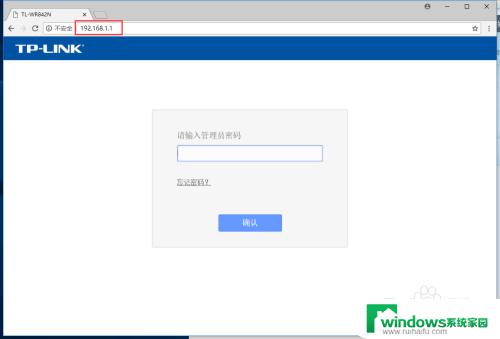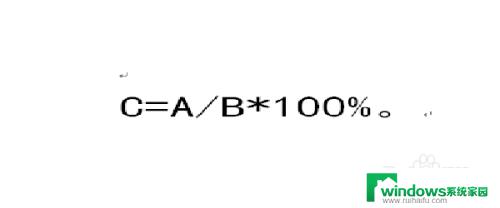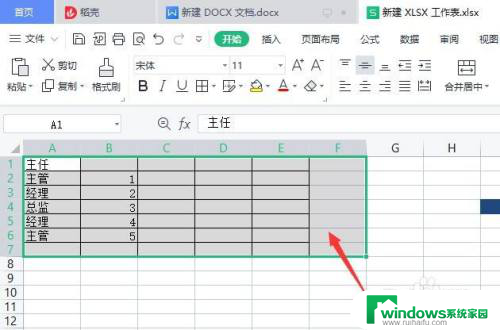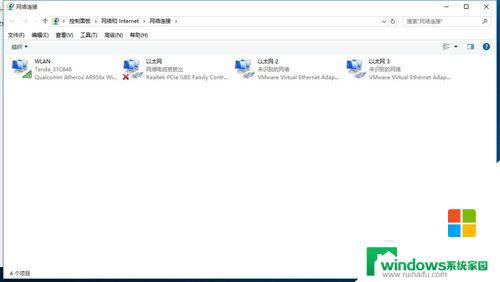筛选怎么操作Word表格:简明易懂的教程分享
更新时间:2023-09-02 15:35:36作者:yang
筛选怎么操作word表格,在日常工作中,我们经常需要处理大量的数据和信息,而在处理数据时,使用Word表格无疑是一个非常方便和高效的工具。有时候我们可能会遇到需要对表格进行筛选的情况,以便更快地找到所需的信息。如何操作Word表格进行筛选呢?本文将为大家介绍几种常用的方法,帮助大家轻松解决这一问题。让我们一起来探索吧!
操作方法:
1.在word里一般打开菜单栏插入里的表格,如下图

2.很多人喜欢直接在表格下拉里直接插入普通表格,普通表格无法使用筛选功能。如下图
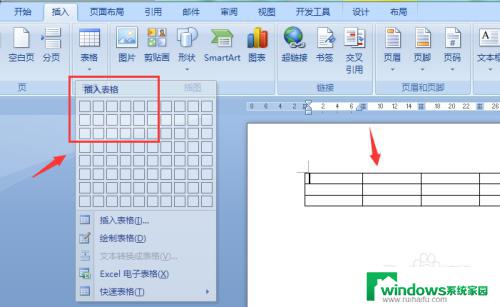
3.需要在插入表格下拉里面选择 excel电子表格,如下图
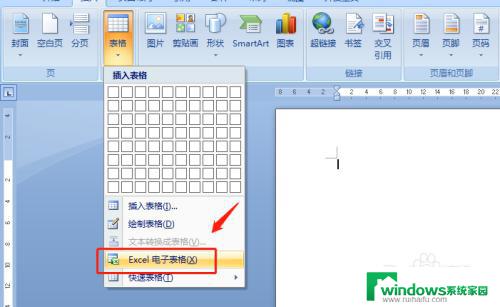
4.点击插入excel电子表格后,word里就会有个excel表格。如下图
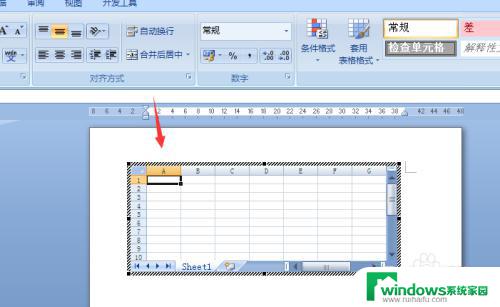
5.而点击编辑表格后,菜单栏上方就会有筛选的功能,如下图
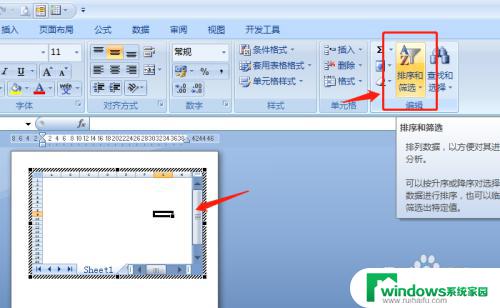
6.利用电子表格操作筛选后,点击空白处后就会变成带有筛选的普通表格。如下图
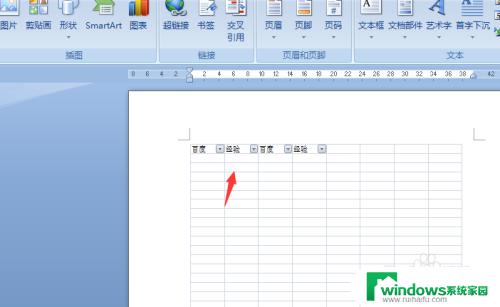
以上就是筛选怎么操作word表格的全部内容,如果您遇到类似的问题,可以参考本文中介绍的步骤进行修复,我们希望这些步骤对您有所帮助。